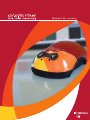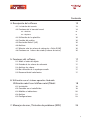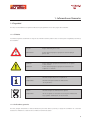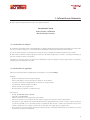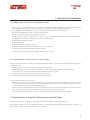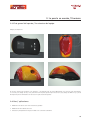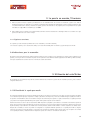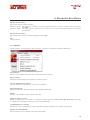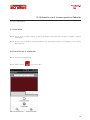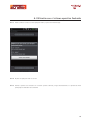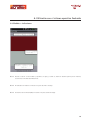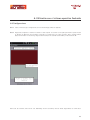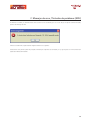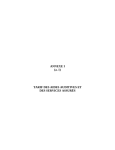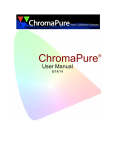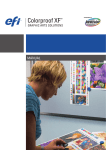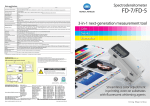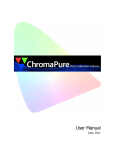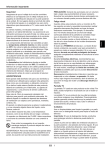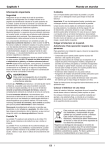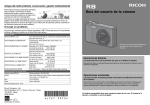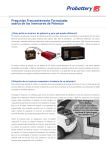Download Manual de usuario
Transcript
Manual de usuario Contenido 1. Informationes Generales4 1.1 Introducción4 1.2 Seguridad5 1.2.1 Símbolos5 1.2.2 Indicaciones generales5 1.2.3 Indicaciones de peligro6 1.2.4 Precauciones6 1.2.5 Indicaciones de información6 1.2.6 Indicaciones de eliminación6 1.2.7 Indicaciones de limpieza7 1.2.8 Indicaciones de seguridad7 1.2.9 Manipulación de la batería de litio-polímero (LiPo) 8 1.2.10 Actuación con las células LiPo en caso de incendio 8 1.3 Reclamaciones de la garantía / Exención de responsabilidades 8 2. La puesta en marcha / Comienzo 9 2.1 Contenido del suministro9 2.2 Descripción del producto9 2.3 Vista general del aparato / La estructura del equipo 10 2.4 Usos / aplicaciones10 2.5 Primeros pasos para el uso / Preparación 11 2.6 Requisitos del sistema11 2.7 Conexión del aparato con el ordenador por Bluetooth 11 2.7.1 Conexión con ayuda de Bluetooth instalado 11 2.7.2 Siguientes conexiones12 2.8 Indicaciones para la reconexión12 3. Utilización del colorStriker12 3.1 Utilización de la ayuda para medir 12 3.2 Medición manos libres13 2 Contenido 4. Descripción del software13 4.1 La interfaz del usuario13 4.2 Funciones de la barra del menú 14 4.2.1 Archivos14 4.2.2 Opciones15 4.3 Utilización de las plantillas16 4.4 Función del archivo16 4.5 Desviación Delta E (ΔE)16 4.6 Archivar16 4.7 Muestra solo los valores de referencia < Delta E (ΔE)16 4.8 Funciones en la barra de estado (La barra de tareas) 16 5. Funciones del software17 5.1 Medir el color del objeto17 5.2 Entrada de los valores de referencia 17 5.3 Archivar los valores17 5.4 No utilización de la ayuda para medir 17 5.5 Desconexión del colorímetro17 6. Utilización con el sistema operativo Androide Utilización móvil con teléfono móvil/Tablet 18 6.1 Instalación18 6.2 Conexión con el colorStriker18 6.3 Medidas e indicaciones20 6.4 Archivo21 6.5 Configuraciones23 7. Mensajes de error / Solución de problemas (EDV) 24 3 1. Informationes Generales 1.1 Introducción Le agradecemos que se haya decidido por nuestro producto. Con la adquisición del colorímetro colorStriker recibe el aparato de medida más moderno y de última generación en el sector de la medición de colores. El color es un importante componente de nuestra vida diaria y está presente en casi todos los ámbitos. El ojo humano es frecuentemente el criterio decisivo para la valoración de la exactitud de un tono de color. Sin embargo, a menudo el ojo puede fatigarse o percibir el color subjetivamente. En este caso entran en acción eficientes sensores de colores que reconocen con rapidez y seguridad el color de forma objetiva. Fotómetros espectrales, colorímetros y densitómetros son los equipos actualmente existentes en el mercado y hasta ahora utilizados. Nos alegramos de poder presentarle nuestro innovativo colorímetro que no pertenece a ninguno de los equipos anteriormente citados, si no a una nueva generación para la interpretación del color. Es un colorímetro real que ve el color como el ojo humano ─pero sin fatigarse ni ser subjetivo─. En nuestro procedimiento tiene prioridad la representación óptica del color medido. Es la exactitud de medida al más alto nivel.¡Convénzase usted mismo! Este manual debe facilitarle el acceso a la utilización del equipo. Se dará cuenta rápidamente de lo fácil que es utilizar es nuestro colorStriker y qué sencillo manejo le ofrece sin ningún tipo de conocimientos previos. Le recomendamos que lea detenidamente este manual y preste atención a nuestras indicaciones para garantizar un uso óptimo del colorStriker. Para más preguntas, estamos a su disposición en todo momento en: colorStriker Eduard Mathai GmbH Sydney Garden 9 Expo Park 30539 Hannover [email protected] 4 1. Informationes Generales 1.2 Seguridad Por favor, lea detenidamente las siguientes indicaciones para garantizar un uso fácil y seguro del colorStriker. 1.2.1 Símbolos Los simbolos siguientes se utilizarán a lo largo de este manual de usuario y deben tenerse en cuenta para su seguridad y fácil manejo del colorStriker. ¡Peligro! Peligro inminente para la vida. ¡Advertencia! Posible situación peligrosa que puede ocasionar peligro para la vida. ¡Cuidado! ¡Atención! Peligro inminante que puede causar daños en el aparato o en el entorno. Posible situación peligrosa que puede causar daños en el aparato o el entorno ¡Aviso! Información para mejorar la comprensión. ¡Importante! Informaciones para facilitar las indicaciones de uso prescrito. ¡Aviso! Información para la eliminación del aparato. ¡Importante! No tire el aparato en la basura de casa. Siga las indicaciones bajo el punto “elliminación” en este manual. 1.2.2 Indicaciones generales Por favor, aténgase exactamente a nuestras indicaciones para evitar daños a personas y al equipo. A continuación va a encontrar aclaraciones e indicaciones a cada uno de los símbolos anteriormente citados. 5 1. Informationes Generales 1.2.3 Indicaciones de peligro • No tire el aparato al fuego. • Utilice el aparato exclusivamente con los cables de alimentación a la red suministrados. • La recarga del aparato tiene que realizarse en un espacio interior. • No sostenga el aparato nunca directamente en los ojos, ya que puede causar daños en los mismos. • Tenga cuidado de que el aparato no esté al alcance de los niños. 1.2.4 Precauciones • No abra el aparato. En caso de apertura no autorizada, se extingue la garantía del fabricante. • No utilice el aparato con una carcasa defectuosa. • ColorStriker no puede ser expuesto a rayos de sol. Por favor, utilice el aparato con temperaturas entre -10° y +40°. • Limpie el aparato según las instrucciones. 1.2.5 Indicaciones de información • Atienda al tiempo de recarga del aparato. • Atienda al manual del aparato para obtener resultados exactos. 1.2.6 Indicaciones de eliminación • No tire este aparato en la basura de casa. • El reciclaje de este aparato apoya la conservacion del medio natural y tiene efectos positivos para el medio ambiente. 6 1. Informationes Generales El aparato puede tirarse gratuitamente siempre en la siguiente dirección. Eduard Mathai GmbH Sydney Garden 9, EXPO Park 30539 Hannover, Germany 1.2.7 Indicaciones de limpieza El colorStriker está muy bien cerrado e impermeabilizado. Sin embargo, pueden depositarse partículas de suciedad en el aparato, sobre todo en el conector de recarga y en la zona abierta para la medida. Esto puede causar problemas de funcionamiento. En este caso, limpie el aparato con un paño suave y limpio. En caso de suciedad más profunda, humedezca un poco el paño. No utilice nunca productos de limpieza agresivos o disolventes. No utilizar ningún objeto con punta o con aristas pronunciadas, ya que existe el pelibro de daños en la superficie. ColorStriker es un aparato robusto y protegido de las salpicaduras de agua. Sin embargo, evite tanto golpes fuertes e innecesarios, cambios bruscos de temperatura como agua. 1.2.8 Indicaciones de seguridad Indicaciones complementarias de seguridad para el alimentador a la red Tipo FW7600/05. ¡Cuidado!: - No abrir la carcasa para evitar un golpe de descarga. - Antes de cada limpieza, hay que desconectar el aparato de la red eléctrica. - Los valores de entrada y de salida indicados en el aparato no se deben superar. - La temperatura ambiente máxima es de 40°C. - Utilizar el aparato solo en lugares secos. - No hacer funcionar el aparato en enchufes del techo. Datos técnicos: - Entrada: AC 100-240V / 90mA / 50-60 Hz. - Salida: DC 5 V / 650 A (SELV). - Guarde el manual de uso en un lugar seguro para consultar. - Antes de la conexión a la red, asegúrese de que el voltaje se ajusta con los datos de la placa de identificación. - Este aparato no está destinado para personas (incluido niños) con discapacidad física, sensorial o mental o falta de experiencia y/o falta de capacidad, a no ser que usted supervise la seguridad de dicha persona o recibiera de usted instrucciones de cómo utilizar el aparato. No tener el aparato al alcance de los niños, para estar seguros de que no jueguen con él. - Para evitar riesgos, una línea eléctrica aparentemente defectuosa, debe ser cambiada exclusivamente por el fabricante, su servicio de asistencia o un profesional cualificado 7 1. Informationes Generales 1.2.9 Manipulación de la batería de litio-polímero (LiPo) - Para la recarga, solo se deben utilizar los recargadores suministrados. Cada manipulación del recargador puede causar graves daños. Revise regularmente posibles deterioros en el recargador y no lo utilice en estado defectuoso. - No se adquirirán responsabilidades por los daños ocasionados por la mala utilización de la batería LiPo. - No tire nunca la batería LiPo al fuego o a fuentes de calor parecidas. - No intente nunca abrir la batería LiPo o destruir de otro modo. - No guarde nunca el equipo y la batería LiPo en el coche o en otro lugar donde pueda superar una temperatura superior a los 40°C. En caso extremo se sobrecalienta la batería LiPo y puede explotar. - No lance nunca la batería LiPo al suelo. - No abra la batería LiPo. - No sumerja el equipo en el agua y no lo moje. - No recargue la batería LiPo directamente bajo rayos de sol o cerca del fuego. - No recargue o descargue la batería LiPo en polaridad contraria. - No toque nunca una batería LiPo que pierda líquido directamente con las manos. 1.2.10 Actuación con las células LiPo en caso de incendio En caso de que las células LiPo se incendien por cualquier circunstancia externa, se tienen que seguir obligatoriamente las siguientes medidas preventivas: - Mantenga la calma y proceda sensatamente. Acordone el alcance de peligro. - Obligue inmediatamente a todos los presentes, transeúntes y a otras personas a que abandonen el lugar del incendio. - A ser posible, ordene la retirada de todos los objetos inflamables al alcance del peligro. - No inhale los gases y humos del incendio. Existe peligro de intoxicación. - No realice ningún intento de extinción con agua. Existe peligro de explosión. Como materiales de extinción son adecuados: - TArena seca, extintores de fuego, mantas de extinción, tapas resistentes al fuego, agua salada. Acérquese al lugar del incendio con el viento a favor y lance el material de extinción con audacia y según las indicaciones, es decir, eche de golpe toda la arena de extinción sobre el incendio y tape el lugar herméticamente. - Limpiar el lugar del incendio después de enfriarse completamente y tras largo tiempo de espera (>2 horas) y eliminar los restos como sustancias nocivas conforme a las indicaciones legales. Lleve al hacerlo guantes protectores. - En caso de que tenga la mínima duda en su intento de extinción del incendio, pida ayuda a los bomberos (112 ). 1.3 Reclamaciones de la garantía / Exención de responsabilidades No abra el aparato. En caso de apertura no autorizada, queda eliminada la garantía por parte del fabricante. Recomendamos guardar el material de embalaje (caja, cartones, bolsa de transporte) para garantizar un transporte seguro. Esto lo necesita para el envío de su aparato al servicio de atención al cliente. 8 2. La puesta en marcha / Comienzo El coloStriker es un aparato duradero, que por su atractivo diseño, es muy pequeño y ligero, y por ello se puede llevar siempre al lugar de medición (la utilización móvil se realiza a través de ordenadores portátiles o móviles-Androides/Tabletas). 2.1 Contenido del suministro El contenido del suministro comprende las siguientes piezas: • Colorímetro colorStriker • La fuente de alimentación a la red • Software del colorStriker • Ayuda para la medición • Bolsa de transporte • El certificado • Adaptador BELKIN Bluetooth, para Windows Vista, Windows 7 • Mini Bluetooth LogiLink con USB para Windows XP, Vista y Win7 2.2 Descripción del producto A través de largos años de desarrollo y avances tecnológicos aparece colorStriker para la nueva generación de medición del color. El colorStriker le ofrece multitud de usos: en la arquitectura, industria alimentaria, medicina y casi todos los ámbitos ─ el colorStriker no conoce límites y se dirige a la exactitud de objetivos ─. Después de la rápida y exacta medición, los datos, con la ayuda del software colorStriker suministrado, se representan de manera óptica y realista en su pantalla y se pueden manipular. Ventajas del colorStriker: • El colorStriker le ofrece una medición del color como lo ve el ojo humano. • Medida del color sin contacto. • La interfaz del bluetooth le ofrece una comunicación confortable con su ordenador o móviles-androides/Tabletas. • Con el chip novedoso, le facilita al colorStriker una medición eficiente y rápida. • Gracias a la forma pequeña y ligera, el colorímetro puede llevarse y utilizarse en todas partes. • El software suministrado es capaz de interpretar los valores de medida en diferentes definiciones, como por ejemplo CieLab y mostrar el color medido a través de un ajuste realista en la pantalla. • Diodo luminoso duradero / luz blanca LEDs. • Batería de larga vida a través de poco consumo eléctrico. 9 2. La puesta en marcha / Comienzo 2.3 Vista general del aparato / La estructura del equipo Dibujos y descripciones En la parte inferior del colorStrike, a la derecha y a la izquierda, hay dos luces LEDs blancas. Los sensores están exactamente en el centro, uno debajo del otro, en la parte inferior. En la parte superior hay dos botones A y B y debajo dos LEDs en rojo y verde El dispositivo para el alimentador a la red está en la parte trasera del aparato. 2.4 Usos / aplicaciones • Medición de la clase de color entre referencias y pruebas • Medición del valor absoluto del color • Valoración y manipulación de objetos medidos con el software colorStriker 10 2. La puesta en marcha / Comienzo 2.5 Primeros pasos para el uso / Preparación Después de que haya desempaquetado el aparato y los accesorios, empezamos con la preparación de medición: Cargar la batería: Coja el aparato de medición y únalo con el recargador/alimentador a la red. Conecte ahora la fuente de alimentación en el enchufe. Le recomendamos cargar completamente la batería. 2.6 Requisitos del sistema Para una instalación satisfactoria y el funcionamiento del software, tiene que realizar los siguientes pasos: Ordenador/ordenador portátil: • Windows XP SP3, Windows Vista, Windows 7 • Lector de CD-ROM • Bluetooth • Móviles/Tabletas: Androide a partir de la versión 2.1 ¡Para una instalación satisfactoria es importante desactivar temporalmente el programa antivirus! Instalación del software Después de activar el sistema operativo Windows, puede instalar el colorStriker como sigue: 1. Deposite el CD-ROM en el lector correspondiente de su ordenador. 2. Si no empieza la instalación automáticamente, seleccione “setup.exe”. 3. Siga las instrucciones de la instalación del programa en la pantalla. 2.7 Conexión del aparato con el ordenador por Bluetooth 2.7.1 Conexión con ayuda de Bluetooth instalado 1. Active su Bluetooth en el ordenador/ordenador portátil (a no ser que no se realice). Véase el manual del ordenador/ ordenador portátil. 2. Pulse ahora la tecla B para conectar el aparato. Ahora centellea la actividad de la luz roja LED* (debajo de la tecla B) y la luz verde LED (debajo de la tecla A) parpadea. Además parpadean brevemente las dos funciones LEDs al mismo tiempo. *Con las LEDs se tiene que diferenciar entre la actividad ─LEDs y la función ─LEDs. La actividad ─LEDs son las lámparas visibles y pequeñas debajo de las teclas que parpadean en color rojo y verde. La función ─LEDs son las LEDs instaladas que se pueden ver desde fuera. Estas parpadean solo en la parte de abajo del aparato en forma de giros de luz. 11 2. La puesta en marcha / Comienzo 3. Ahora se puede conectar el aparato por Bluetooth con su ordenador. Para ello conecte el colorímetro y pulse en el símbolo de Bluetooth debajo a la izquierda en el software colorStriker. Ahora buscará automáticamente nuevos aparatos. Después de que su conexión Bluetooth se active y encuentre el aparato, aparece una ventana con un pequeño panel en la pantalla. En este panel introduzca el código PIN de colorStriker que es “0000”. 4. Ahora debería tener su aparato una conexión Bluetooth. Una conexión satisfactoria se distingue arriba en el software en el que aparece una barra de color azul o naranja. 2.7.2 Siguientes conexiones Si el aparato ya está conectado por Bluetooth con su ordenador y el software instalado, solo necesita el aparato, como está descrito arriba, con la tecla B encendida, abrir el software y ya puede empezar a medir. 2.8 Indicaciones para la reconexión El aparato se desconecta después de algunos minutos cuando no tiene conexión con el ordenador. Si se quiere volver a trabajar con el aparato, se tiene que volver a encender el aparato con la ayuda de la tecla B. Ahora debería parpadear la luz LED roja. Para continuar, tiene que reestablecer la conexión otra vez en la línea de estado del software. 3. Utilización del colorStriker El colorStriker es un colorímetro muy fácil de usar. Para disfrutar de la medición y poder obtener resultados precisos, preste atención a algunas indicaciones. 3.1 Utilización de la ayuda para medir En el material suministrado se incluye una ayuda para medir con un orificio de 18 mm. Con este objeto se puede efectuar la medición con la distancia óptima para que el aparato se adapte y desarrolle una impresión y forma de la medida. Ponga la ayuda para medir en la superficie a medir. Oriente ahora el colorStriker al objeto de tal manera que el aparato se ajuste exactamente a la ayuda para medir y se pueda ver la lengüeta izquierda debajo del aparato. Ahora puede empezar con la medición. Active brevemente la tecla A o B, las luces blancas LEDs empiezan a parpadear y la medición se efectuará en la distancia óptima al objeto. Con la tecla B se mide normalmente un valor de referencia y con la tecla A su medición. Con una breve activación de las teclas A y B interrumpe el procedimiento de medida otra vez. Para practicar, debería medir también la misma superficie con ambas teclas. Después de la medida, los valores se podrán ver enseguida en su pantalla. Además aprende con la ayuda para medir los ángulos correctos / la posición correcta del aparato en la mano para conseguir un resultado óptimo. Así tal como coge el aparato en la media con la ayuda para medir, se debería mantener después el aparato en la mano en la medición manos libres. 12 3. Utilización del colorStriker 3.2 Medición manos libres Para practicar, debería medir primero la referencia B con la ayuda para medir, para poder comparar después la medida sin la ayuda. Tiene que desarrollar para ello “un tacto” de cómo sujetar correctamente el aparato para poder conseguir un buen resultado. Aquí le recomendamos elegir un objeto con una superficie de color uniforme. Al hacerlo, debería medir un punto con la tecla B, después con la tecla A intentar acertar el mismo punto. En la pantalla verá como sus resultados se asemejan o se desvían. El resultado puede distinguirlo tanto visualmente en la pantalla como en forma de un valor numérico. Esto es la desviación Delta E (ΔE). Con esta práctica debería efectuar diferentes medidas en el mismo objeto e intentar mantener el valor Delta E (=la desviación) bajo 1. 1. Coja el medidor en la mano (de tal forma que las teclas estén arriba). 2. Apriete brevemente la tecla A (Medición) o B (Referencia) y acérquese despacio con la mancha luminosa al objeto a medir. Comience la medición muy cerca del objeto (aprox. a unos 50 mm de distancia) y mantenga el aparato si es posible paralelamene al objeto a medir. Intente mantener la misma posición en la mano que usó con la ayuda para medir. 3. La medición se realiza a unos 15 mm de distancia del objeto. Cuando se consigue la distancia óptima, se apaga el aparato por sí solo y se mostrará la medición correcta acústica y visualmente en la pantalla. La diferencia de color entre la referencia y la medición será mostrada en la mitad de la aplicación como valor Delta E (ΔE). 4. Descripción del software El software colorStriker es un software de sencillo manejo en el ordenador para Windows. Para poder manejar mejor las funciones del programa, ponemos a su disposición las siguientes aclaraciones en este capítulo. El software colorStrike le posibilita representaciones visuales de colores medidos. Vd. ve exactamente el color que ha medido y no solo un valor numérico. Con este software puede ver exactamente el resultado real del color, comparar dos valores de color juntos, sus resultados y volver a recuperarlos. 4.1 La interfaz del usuario En este punto encuentra descripciones generales de la interfaz de usuario. Las ventanas del software constan de seis zonas. Arriba está la barra del menú, abajo hay un panel grande con diferentes usos. A la izquierda se encuentran los usos para la medición A y a la derecha para la referencia B. En el centro, debajo de la ventana con la desviación Delta (ΔE) se mostrarán los colores medidos, como puede ver en el ejemplo de la pantalla. Abajo está la barra de estado cuya función se describe a continuación. 13 4. Descripción del software (1) Campos A y B (Referencia) para mostrar la auténtica representación del color medido. (2) Guardar y archivar mediciones individuales ó en parejas A-B. Exportable, por ejemplo en Excel (3) Referencia de valores externa (4) Inscripción manual de valores CIELab (5) Muestra de resultados de medición en CIELab, CIExyz, sRGB y HCUC (6) Muestra de diferencia de medición A y B, como deltaE (7) Biblioteca de texturas para revisión del efecto de color 4.2 Funciones de la barra del menú En la barra del menú se encuentran representadas las funciones principales del programa del software colorStriker. Las funciones se aclaran en detalle a continuación. 4.2.1 Archivos Al elegir en el menú archivo se abre la ventana a la derecha y tiene las siguientes subfunciones. 14 4. Descripción del software Exportar datos de archivos: Aquí se puede exportar el archivo completo: Exportación a Excel: Para valoraciones separadas, se pueden exportar directamente los datos de medición a Excel. (a partir del Excel 2007) Exportación a XML: Para poder enviar por ejemplo por correo electrónico. Así se pueden intercambiar datos con otros usuarios de colorStriker. Importar datos de archivos: Aquí se puede volver a importar un archivo guardado en formato XML. Salir: Salir del programa. 4.2.2 Opciones Al elegir / pulsar en el menú opciones se abre la ventana a la derecha y se encuentran las siguientes subfunciones. Copia medición: Almacena el color medido por Vd. (como valor numérico) en el archivo temporal. Copia referencia: Almacena la referencia (como valor numérico) en el archivo temporal. Conexión automática en el arranque: Conecta el aparato automáticamente al conectar con su ordenador. Mostrar delta (L,a,b): Aquí puede visualizar las distancias individuales delta (L), delta (a) y delta (b). Idiomas: Aquí tiene la posibilidad de escoger el idioma que necesita. Mostrar los espacios de color: Muestra los valores de los colores medidos en seis diferentes formas, exactamente: CIELab, CIEXYZ, sRGB, HCUC, CIELCh, LSh. Ponga un √ (símbolo de verificación) en el valor que necesita para su visualizador. La plantilla/fuentes de referencia: Esta función le ofrece la posibilidad de escoger las plantillas de referencia archivadas en el software y representarlas. Diagrama de cromaticidad CIE: Aquí se muestran los valores actuales de las normas generales CIE. 15 4. Descripción del software 4.3 Utilización de las plantillas En el botón plantillas encuentra diferentes texturas como por ejemplo madera o piedra. Dentro de las plantillas individuales escoja diferentes texturas para el panel del color, parecido al objeto medido. Esto le posibilita una representación realista del color a través de la estructura del objeto. 4.4 Función del archivo En el botón archivo tiene la posibilidad de archivar los valores medidos y volver a recuperarlos. 4.5 Desviación Delta E (ΔE) Esta función le muestra la desviación del color entre dos valores diferentes. En este caso vea la diferencia entre la la medición y la referencia. Desviación < Delta E (ΔE). Aquí tiene también la posibilidad de escoger datos CIE, para su elección puede ver: CIE76, CIE94, CIEDE2000, CMC(1:1), CMC(2:1), DIN99, DIN99o und ΔEs(Lübbe). Además se le identificarán las diferencias de colores de L, a y b otra vez por separado. 4.6 Archivar Al hacer clic en archivar A se abre el archivo automáticamente. Se creará automáticamente un nuevo álbum con los datos actuales y un subarchivos con el título “nuevo archivo” y la medición se mostrará entonces como “prueba1”. El texto se puede cambiar simplemente marcándolo con el ratón con otro clic o marcándolo y pulsando la tecla F2. Con ayuda de la tecla “Strg” y hacer clic en un panel de color en el archivo, puede mostrar el color medido también como nueva referencia. Al hacer cllic a la derecha del álbum, aparece una ventana pequeña popup con otras funciones. Usted puede eliminar el álbum, crear un nuevo archivo o elaborar un nuevo álbum. 4.7 Muestra solo los valores de referencia < Delta E (ΔE) Al poner el √ (símbolo de verificación) muestra esta función los resultados de las plantillas que con su medición más armoniza (la que está más cerca de los valores dados). La diferencia de color puede escogerla libremente. 4.8 Funciones en la barra de estado (La barra de tareas) La barra de estado está dividida en cuatro partes. El primer botón en la parte izquierda es para buscar los nuevos aparatos Bluetooth. Cuando active este botón, tarda un poco, y el nuevo colorímetro aparece entonces en el tercer botón. El segundo botón es “conectar de nuevo”, es decir, cuando ha conectado su aparato con el ordenador pero no lo encuentra, se reestablecerá la conexión después de activar este botón. La tercera función a la izquierda le muestra el estado del colorímetro. Pueden haber tres diferentes marcadores. 16 4. Descripción del software “Por favor, conectar la ayuda para medir”: El aparato no está conectado todavía con su ordenador. Siga en este caso las indicaciones del punto 2.7 Conexión del aparato con su ordenador por Bluetooth. “La ayuda para medir está preparada para la puesta en marcha”: El aparato está conectado y puede empezar a medir. “La ayuda para medir se desconectó”: Este aviso significa que colorStriker no está preparado para la puesta en marcha. En este caso tiene que que volver a conectar el aparato. Siga las indicaciones en el punto 2.8 Indicaciones para la reconexión. En la mitad del indicador de estado hay un indicador sobre la última calibración de su pantalla. Le recomendamos que calibre regularmente su pantalla. La calibración es una condición necesaria para una óptima visualización del color en la pantalla. 5. Funciones del software En este punto se describe cómo utilizar el software durante la medición. 5.1 Medir el color del objeto Después de que haya leído cómo se utiliza el colorímetro y haya realizado un par de prácticas, ya puede empezar con la medición real. Apriete la tecla A para medir el color de su objeto/medición y la tecla B para detectar el valor de referencia/el valor teórico. Después de que haya medido, hay un tono acústico, y el color medido aparece enseguida en la pantalla. 5.2 Entrada de los valores de referencia Aquí tiene la posibilidad de introducir los valores de referencia en la ventana aparecida. Si tiene por ejemplo un valor Lab y quiere ver qué aspecto tiene, introduzca el valor en la ventana y aparece en el lado derecho de la pantalla. 5.3 Archivar los valores El archivo de los resultados de la medición se realizan a través del botón “archivar A” / grabar los resultados de medición y valores de referencia a través del botón “archivar A+B”. Informaciones suplementarias para la medición pueden anotarse en el texto del panel ofrecido. Mediciones ya archivadas, pueden volver a bajarse sobre el botón “archivo”. 5.4 No utilización de la ayuda para medir Cuando está conectado el colorStriker con el ordenador pero no se utiliza, el aparato después de aprox. 5 minutos, emite una señal acústica. El aparato, si está conectado con el ordenador, no se desconectará solo, solamente cuando usted cierre el software. 5.5 Desconexión del colorímetro Para desconectar el aparato, pulse al mismo tiempo durante unos segundos las teclas A y B hasta que las LEDs no parpadeen más, o a través de la salida de la aplicación. 17 6. Utilización con el sistema operativo Androide Uso móvil con Móvil/Tableta 6.1 Instalación 6.1.1 En caso de que su aparato disponga el App “Google Market”, puede buscar aquí el programa colorStriker e instalarlo gratuitamente. 6.1.2 En caso de que su aparato no tenga “Google Market”, tiene que buscar el programa en su tienda App, como por ejemplo Archos-app-Store. 6.2 Conexión con el colorStriker 6.2.1 Conectar el colorStriker con B. 6.2.2 Pulsar el símbolo y este menú se abre: 18 6. Utilización con el sistema operativo Androide 6.2.3 Pulsar el símbolo “conectar con una ayuda para medir” y aparece una ventana Popup. 6.2.4 Al pulsar la ayuda para medir se conecta. 6.2.5 Cuando el aparato está conectado con el sistema operativo androide, se llega automáticamente a la pantalla del menú principal para la utilización del colorStriker. 19 6. Utilización con el sistema operativo Androide 6.3 Medidas e indicaciones 6.3.1 Accione la tecla A o B del medidor y aproxímese al objeto, y cuando se alcanza la distancia óptima para la medición, se desconecta el medidor automáticamente. 6.3.2 El resultado de la medición se muestra en la parte de arriba o de abajo. 6.3.3 La distancia de color Delta E (dE) se mostrará en la parte central del display. 20 6. Utilización con el sistema operativo Androide 6.4 Archivo 6.4.1 Para archivar una medición, tiene que pulsar un rato en el panel de medida correspondiente A o B, con lo que aparece este Popup: 6.4.2 Con archivar A puede archivar su medición y dar un nuevo nombre en la casilla. En información, puede archivar información adiccional de su medición. Mientras pulsa archivar, vuelve a la pantalla del menú principal. 21 6. Utilización con el sistema operativo Androide 6.4.3 Con archivo, accede a sus archivos. Puede escoger su resultado de medición con un corto clic, con un largo clic se abre una nueva ventana Popup. Puede editar, eliminar o, cuando haya otro ordenador en red y el software colorStriker esté conectado, puede enviar algunas mediciones. 6.4.4 No hay servicios en el archivo EDIT. Al pulsar el símbolo “enviar a un XXX” aparece en el ordenador una ventana Popup que pide confirmar con sí. Se creará una nueva subdivisión en el archivo y señalizado con el título “Importar Androide”. Desde el archivo hasta volver a la ventana principal puede ir con la tecla flecha. 6.4.5 Mit dem Menüpunkt „Select reference (B)“ können Sie eine Referenz aus dem Referenzarchiv auswählen und dieses wird dann auf B angezeigt und mit A verglichen. 22 6. Utilización con el sistema operativo Androide 6.5 Configuraciones 6.5.1 Sobre el menú se llega a configuraciones con una ventana Popup arriba a la izquierda. 6.5.2 Aquí puede configurar si al arrancar el software se debe empezar la conexión con la ayuda para medir. Se puede mostrar la dirección de Bluetooth del colorStriker conectado. La fórmula dE y las normas generales CIE se pueden cambiar (hay más información en nuestro blog “blog.colorStriker.com”). Como estándar tenemos D65 y un observador de 10°. Beim Start der Software sucht der PC eine Verbindung zu dem colorStriker, falls das Gerät ausgeschaltet ist kommt diese 23 7. Mensajes de error / Solución de problemas (EDV) Al arrancar el software, el ordenador busca una conexión con el colorStriker, por eso en caso de que el aparato esté desconectado, aparece una mensaje de error. “Error de conexión” No se pudo realizar ninguna conexión con el aparato” Solucionar el error: primero pulsar ok y después controlar que el aparato esté conectado, si no, siga los pasos en 2.7.2 conexión con ayuda de un bluetooth instalado. 24